위치: 관리 센터 > AI > 관리자 코파일럿 > 개요
코파일럿 추가 기능을 구매한 경우에는 Zendesk의 관리 센터에 개요 페이지가 포함됩니다. 이 페이지는 모든 코파일럿 기능을 관리하고, 성능을 모니터링하며, 워크플로우를 최적화할 수 있는 중앙 집중식 허브 역할을 합니다.
Zendesk는 AI를 사용하기 시작하면서 구성이 완전히 구현되고 가능한 한 효과적으로 작동하는지 확인하기 위해 이 페이지를 자주 볼 것을 권장합니다.
이 문서는 다음 섹션으로 구성되어 있습니다.
개요 페이지 열기
개요 페이지에 액세스하려면 관리자여야 합니다.
개요 페이지를 열려면 다음과 같이 하세요.
-
관리 센터의 사이드바에서
 AI를 클릭한 다음 관리자 코파일럿 > 개요를 선택합니다.
AI를 클릭한 다음 관리자 코파일럿 > 개요를 선택합니다.개요 페이지가 열립니다. 이 페이지에는 계정에서 AI 기능을 설정하고 최적화하는 데 도움이 되는 별도의 섹션이 포함되어 있습니다.
기본 사항 설정하기
기본 사항 섹션은 AI 코파일럿 기능의 설정 안내에 대한 링크를 제공합니다. 이러한 안내를 참조하여 시작하는 데 도움을 받으세요.
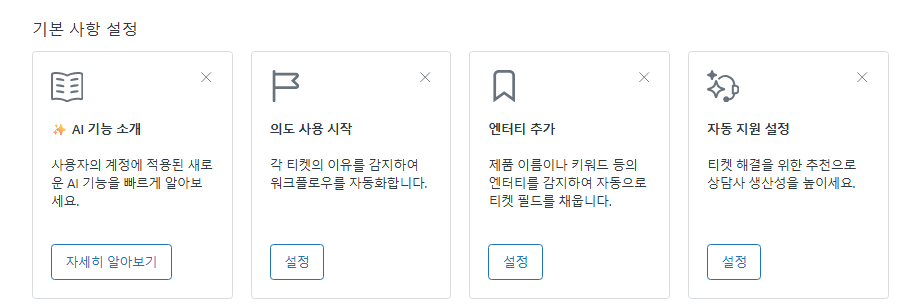
기능 상태 보기
기능 상태 섹션을 사용하여 계정에 어떤 AI 코파일럿 기능이 사용 설정되어 있는지 모니터링하세요. 어떤 기능을 여전히 활성화해야 하는지 추적하는 데 도움이 됩니다.
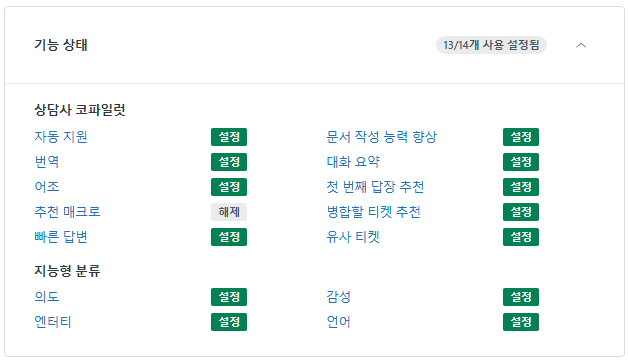
기능을 활성화하려면 다음과 같이 하세요.
- 목록에서 기능을 클릭하여 해당 기능을 포함하는 관리 센터의 설정 페이지를 엽니다.
도움말 창에 기능 설정 방법에 대한 상황별 안내가 표시됩니다.
지난 30일 동안의 AI 효과 보기
메트릭 섹션은 지난달의 코파일럿 기능에 대한 주요 메트릭을 보여줍니다. 이러한 메트릭은 AI 지원 티켓의 기능 사용량과 효과를 측정하는 데 도움이 됩니다. 메트릭은 매주 업데이트됩니다.
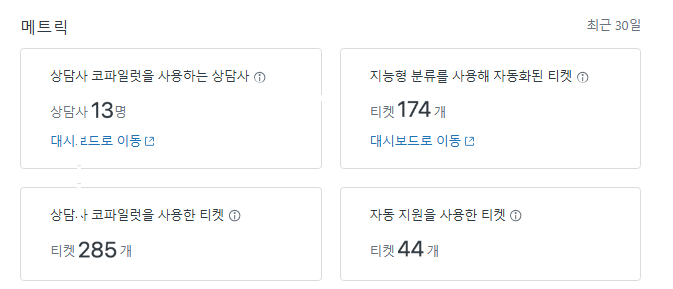
활동에는 다음이 포함됩니다.
-
상담사 코파일럿을 사용하는 상담사: 다음을 포함한 상담사 코파일럿 기능을 사용하는 상담사 수입니다.
- 생성된 요약
- 확장된 메시지
- 더욱 친밀하게
- 더욱 격식있게
- 유사 티켓
- 병합 추천
- 자동 지원
- 추천 첫 번째 답장
- 추천 매크로
- 지식창고의 AI 요약 답변
상담사의 생성형 AI 사용 분석하기를 참조하세요.
-
상담사 코파일럿을 사용한 티켓: 다음을 포함한 상담사 코파일럿 기능을 사용하는 티켓 수입니다.
- 생성된 요약
- 확장된 메시지
- 더욱 친밀하게
- 더욱 격식있게
- 유사 티켓
- 병합 추천
- 자동 지원
- 추천 첫 번째 답장
- 추천 매크로
- 지식창고의 AI 요약 답변
상담사 코파일럿에 대한 정보를 참조하세요.
- 지능형 분류를 사용해 자동화된 티켓: 의도, 감성 또는 언어를 기반으로 트리거 또는 자동화를 사용한 티켓 수입니다. 지능형 분류에 대한 정보를 참조하세요.
- 자동 지원을 사용한 티켓: 자동 지원 추천이 수락되거나 편집된 티켓 수입니다. 자동 지원을 사용하여 상담사가 티켓을 해결하도록 돕기를 참조하세요.